Suchen Sie nach einem kostenlosen und Open-Source-Webhosting-Kontrollfeld? Dann probieren Sie CyberPanel auf AlmaLinux oder Rocky Linux 8 aus. Es ist eine kostenlose Alternative zum beliebten WHM Cpanel, das mit einem OpenLiteSpeed-Webserver geliefert wird, um die bestmögliche Leistung zu bieten.
CyberPanel verfügt über ein webbasiertes, grafisches und benutzerinteraktives Dashboard, von dem aus wir auf Benutzer und Vhost-Vorlagen zugreifen können; mehrere PHP-Versionen; MySQL-Datenbank und mehr.
Es bietet auch ein CLI-Tool, mit dem Befehle auf dem Server-Terminal verwendet werden können, um verschiedene nützliche Vorgänge wie das Erstellen von Benutzern, das Zurücksetzen von Berechtigungen und andere Aufgaben auszuführen.
Schritte zur Installation von CyberPanel auf Rocky Linux oder Almalinux 8
CyberPanel-Anforderungen:
- Server mit frischem AlmaLinux 8 oder Rocky Linux 8
- Python 3.x
- 1 GB RAM oder höher
- 10 GB Speicherplatz
Greifen Sie auf Ihr Serverterminal zu
Wenn Sie physischen Zugriff auf die Server-Befehlszeilenschnittstelle haben, ist es gut, andernfalls wird empfohlen, SSH zu verwenden, um auf lokale oder entfernte Almalinux- oder Rocky Linux-installierte Server zuzugreifen. Hier verwenden wir Amazon Cloud, um dieses Tutorial durchzuführen.
Aktualisiere das Rocky Linux- oder Almalinux 8-System
Bevor Sie einen Befehl ausführen, wird empfohlen, das Systemupdate einmal auszuführen, um sicherzustellen, dass alles auf dem neuesten Stand ist.
sudo dnf update sudo dnf upgrade
Installieren Sie curl und wget
sudo dnf install wget curl -y
Zum Root-Benutzer wechseln
Um das CyberPanel auf Ihrem AlmaLinux oder Rocky zu installieren, müssen Sie Root-Zugriff haben, der sudo-Benutzer wird nicht funktionieren. Wechseln Sie daher zu root:
sudo su -
CyberPanel-Installationsskript auf Almalinux oder Rocky 8 ausführen
Der Prozess von CyberPanel ist sehr einfach, alles ist so eingestellt, dass es automatisch installiert wird, jedoch sind einige Eingaben vom Benutzer erforderlich, die später in diesem Tutorial zu sehen sind. Lassen Sie uns zuerst das CyberPanel-Installationsskript herunterladen und starten.
sh <(curl https://cyberpanel.net/install.sh || wget -O - https://cyberpanel.net/install.sh)
Sobald das Skript heruntergeladen und als Root-Benutzer ausgeführt wird, beginnt es zunächst mit der Überprüfung der Systemkompatibilität und ob es die erforderlichen Hardwareressourcenanforderungen erfüllt oder nicht.
Cyberpanel installieren
Der textbasierte Assistent fordert Sie auf, ‘1 einzugeben ‘, um den Installationsvorgang zu starten.
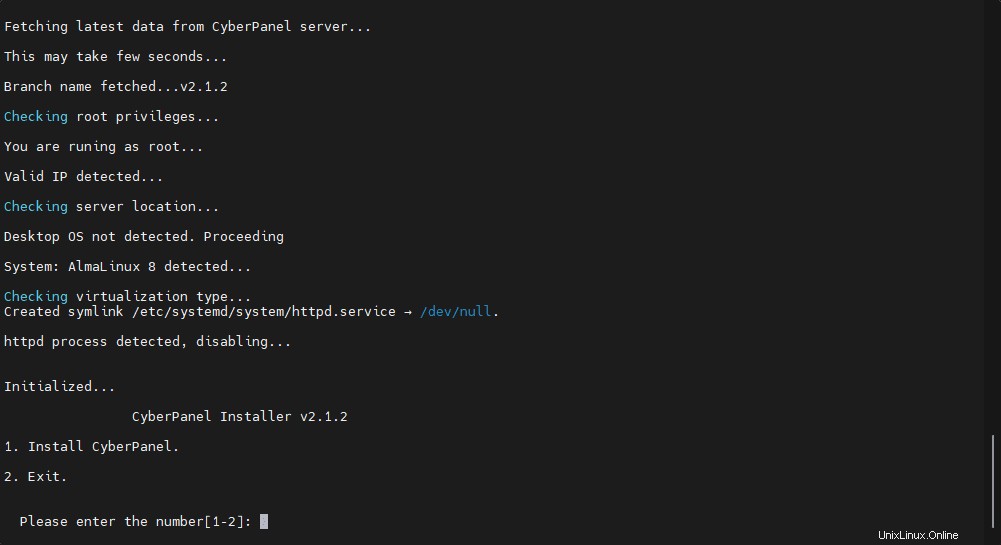
Wählen Sie als Nächstes aus, welche Version von LiteSpeed Sie installieren möchten – Enterprise wird bezahlt, während OpenLitSpeed ist eine Open-Source-Version. Entscheiden Sie sich also für die „1 ‘.
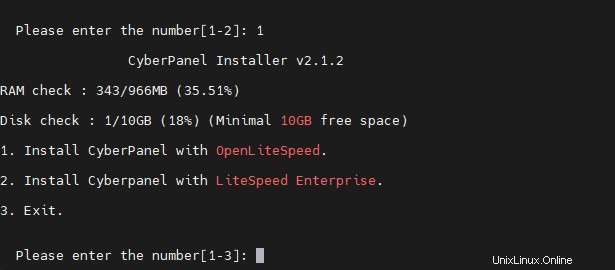
Drücken Sie „Y“ und drücken Sie die Eingabetaste.

Wenn Sie Ihre MySQL-Datenbank auf demselben Server haben möchten, wählen Sie „N ‘ andernfalls ‘Y’.
CyberPanel bietet zwei Webschnittstellen, eine davon ist eine eigene, um die Serverdienste zu verwalten, während die von OpenLiteSpeed auf die Webserver-bezogenen Informationen und Aufgaben zugreift. Wenn Sie also ein Passwort für letzteres festlegen möchten, können Sie dies hier tun, ansonsten wird das System ein zufälliges Passwort festlegen, das Sie am Ende der Installation erhalten.
Installieren Sie PHP und seine Erweiterung zusammen mit anderen Dingen; Der Prozess wird Sie um Erlaubnis bitten und einige Zeit warten.
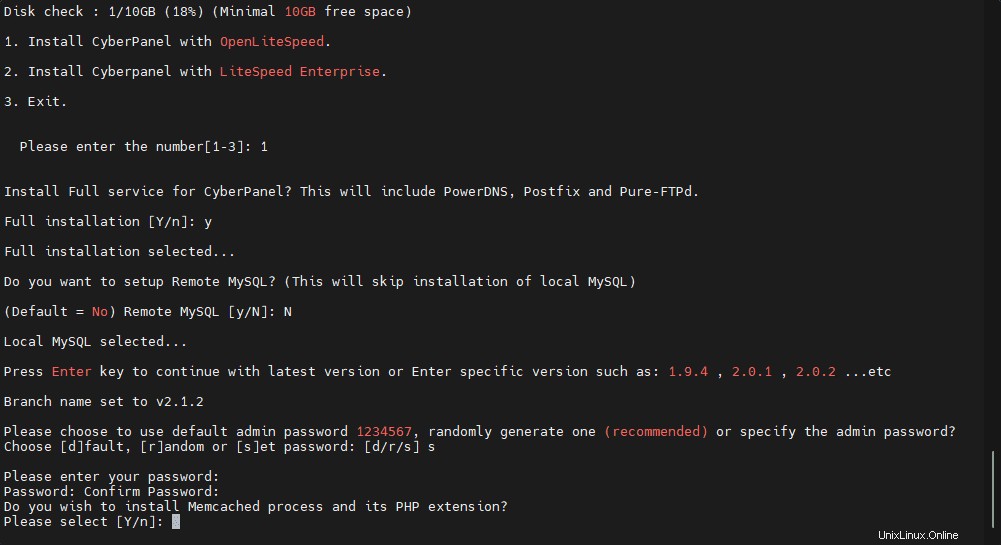
Anschließend sehen Sie die Anmelde-URL für CyberPanel (Port 7080) und OpenLiteSPeed (8090). Speichern Sie auch Ihre Passwörter.
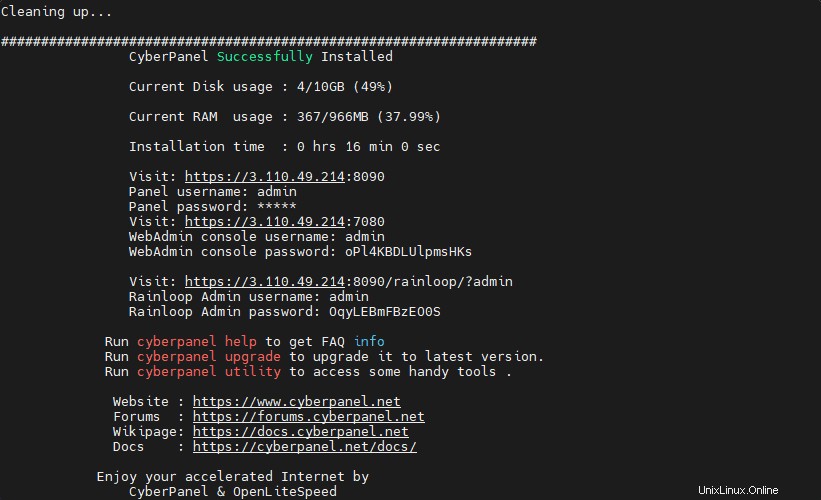
Vergessen Sie nicht, die Ports 8090 und 7080 in Ihrer Server-Firewall zu öffnen. Wenn Sie eine eingebaute Firewall verwenden, verwenden Sie diese Befehle:
sudo firewall-cmd --zone=public --permanent --add-port=7080/tcp sudo firewall-cmd --zone=public --permanent --add-port=8090/tcp sudo firewall-cmd --reload
Während Cloud-Hosting-Benutzer die Ports in ihrer Cloud-Firewall öffnen müssen.
Zugriff auf OpenLiteSpeed:
Nachdem Sie die Ports geöffnet haben, öffnen Sie einen Browser auf Ihrem System, der auf die Server-IP-Adresse zugreifen kann, und rufen Sie die OpenLiteSpeed-Webschnittstelle ab, indem Sie http://your-server-ipaddres:8090 eingeben
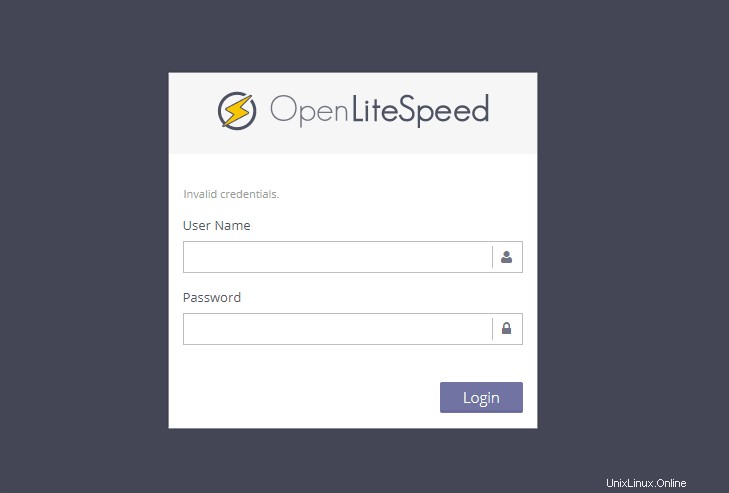
CyberPanel-Weboberfläche
Verwenden Sie für die Verwaltungsschnittstelle des Webhosting-Bedienfelds https://your-server-ipaddres:7080
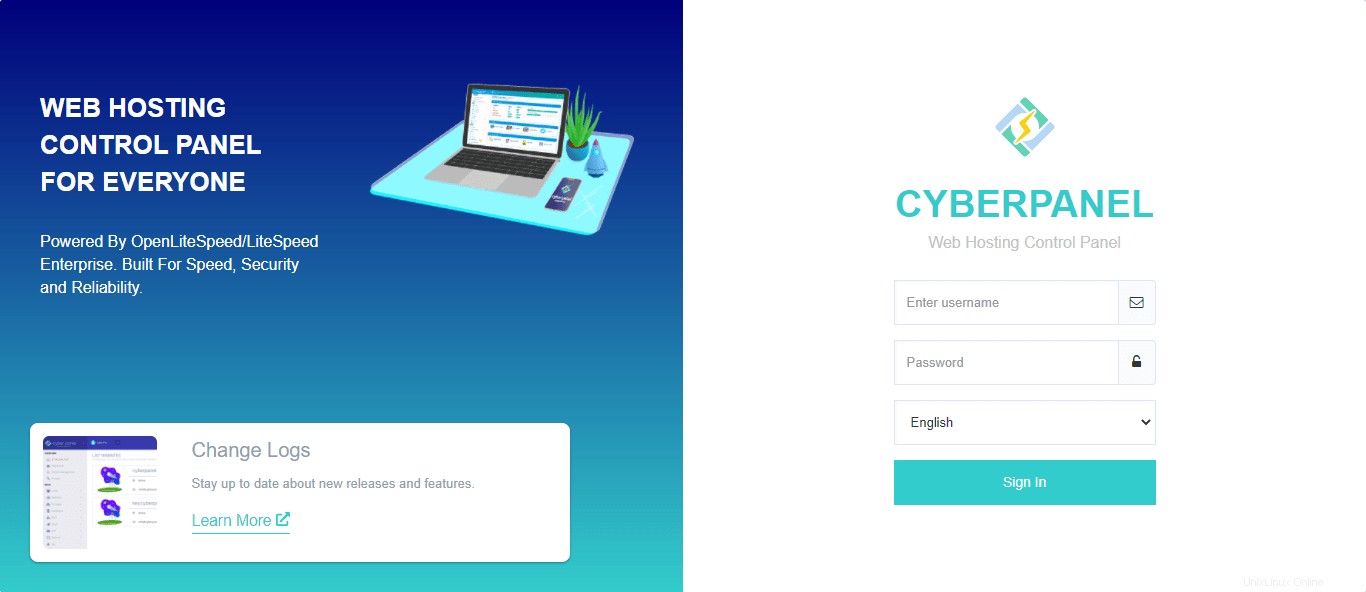
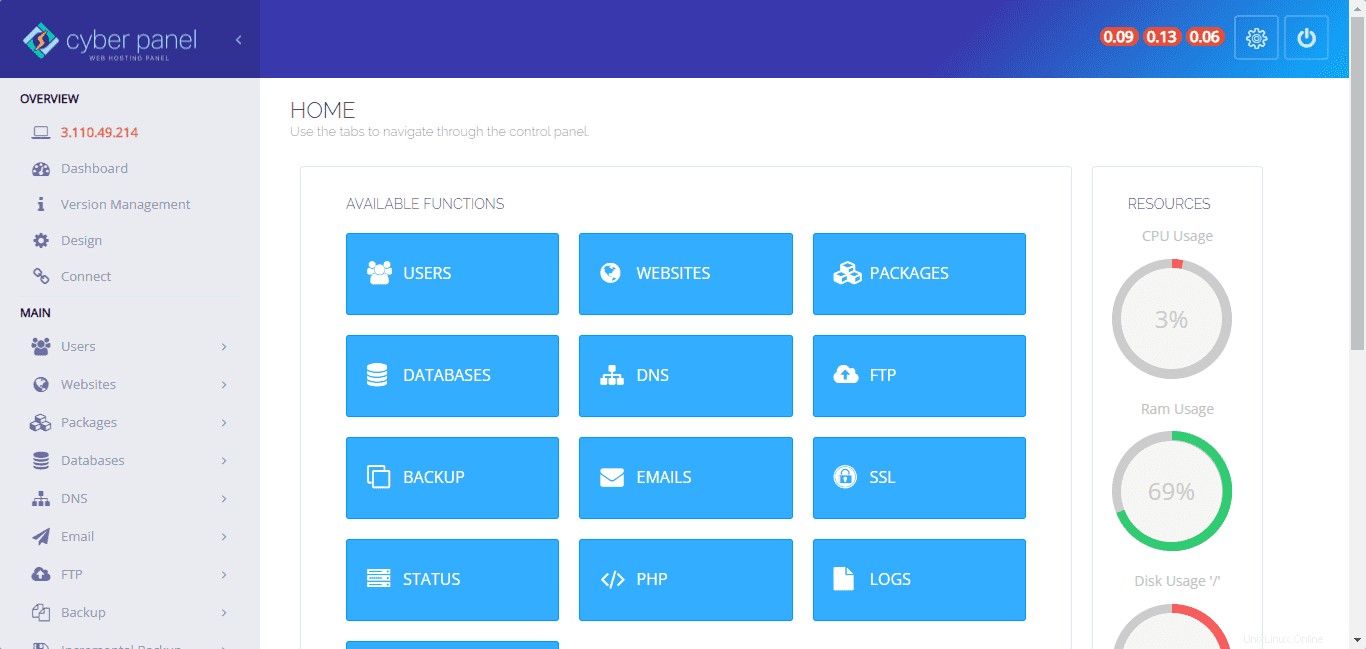
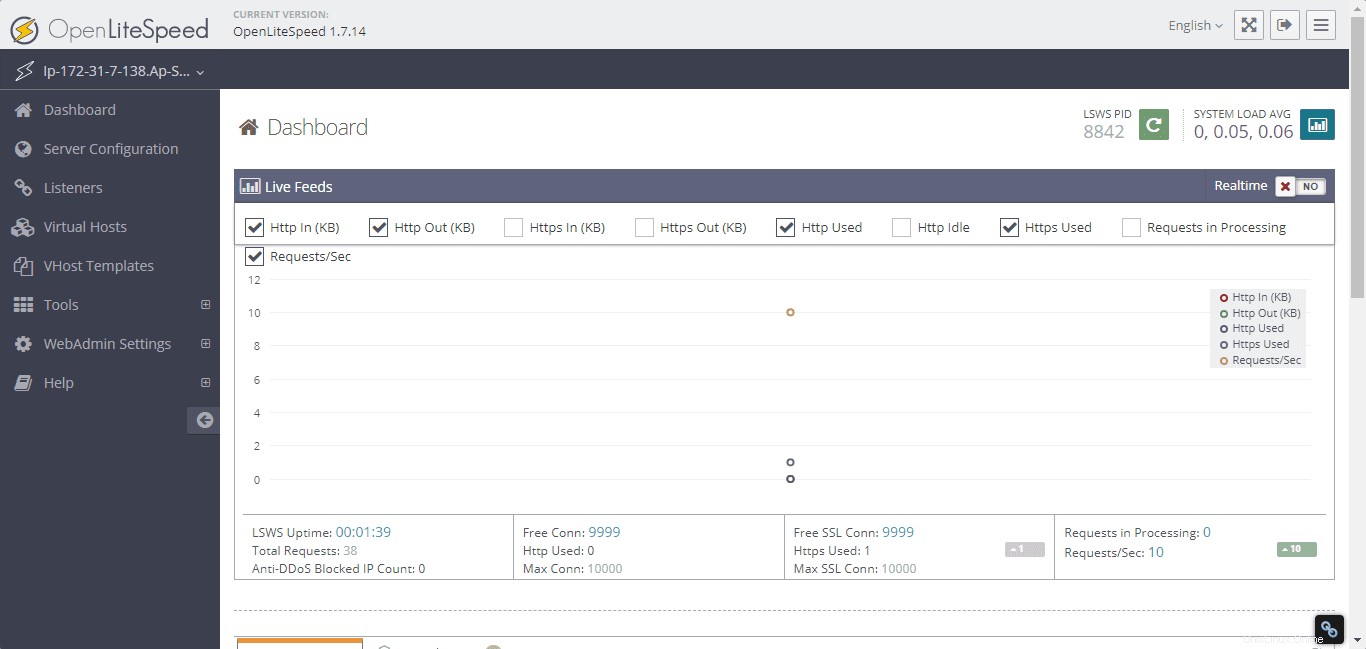
Jetzt können Sie Ihren Webserver und Ihre Website einfach mit OpenLiteSpeed und CyberPanel Webhosting Control Panel verwalten, das auf AlmaLinux oder Rocky Linux 8 ausgeführt wird. Weitere Einzelheiten finden Sie in der offiziellen Dokumentation von Cyberpanel.